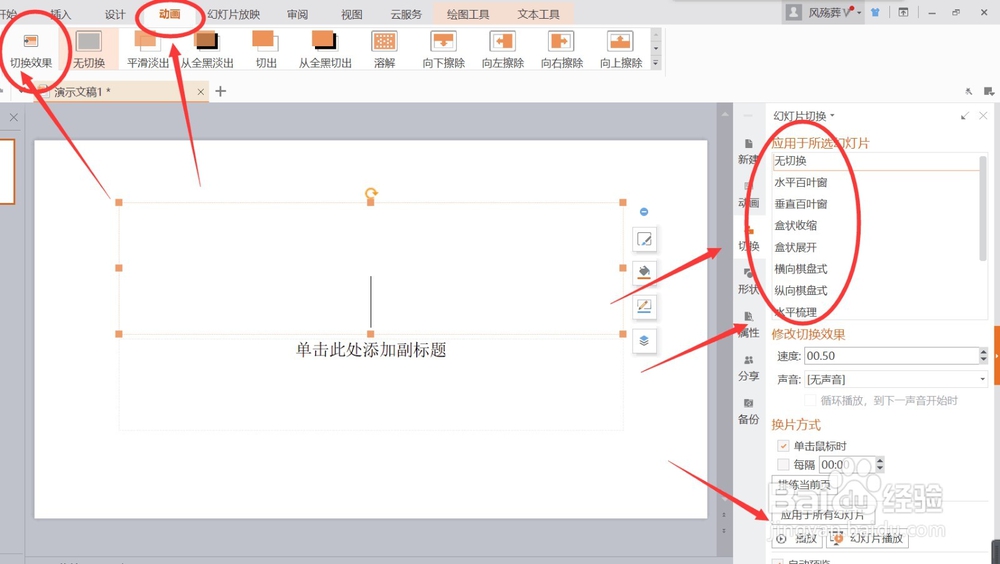1、首先,我们打开PPT文件,单击顶端菜单栏的【动画】。
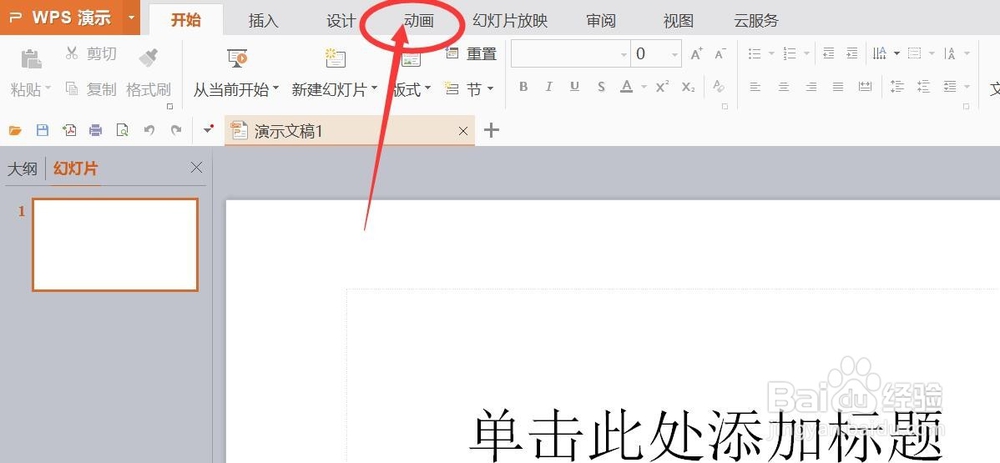
2、接着在动画选项中,右侧会有一些快捷动画设置,这些都是默认版式,我们点击选择左侧的【自定义动画】。
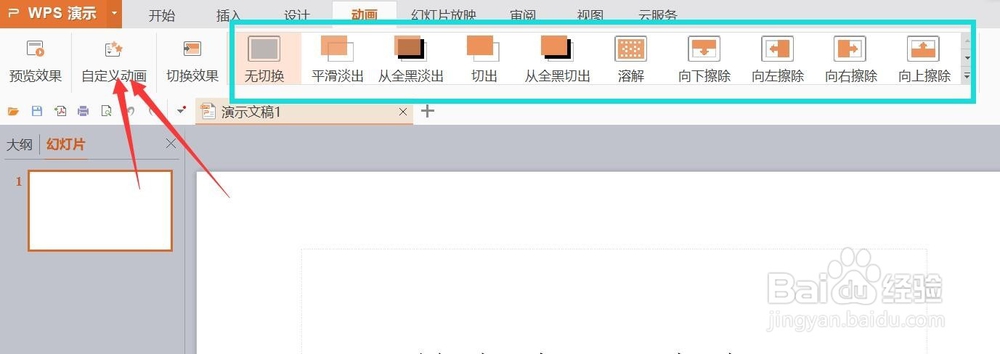
3、单击自定义动画之后,右侧会出现一个功能区,但是开始我们并不能设置。

4、如图所示,在文件中选中单个元素,选中之后我们就可以设置每一个元素的动画效果了。
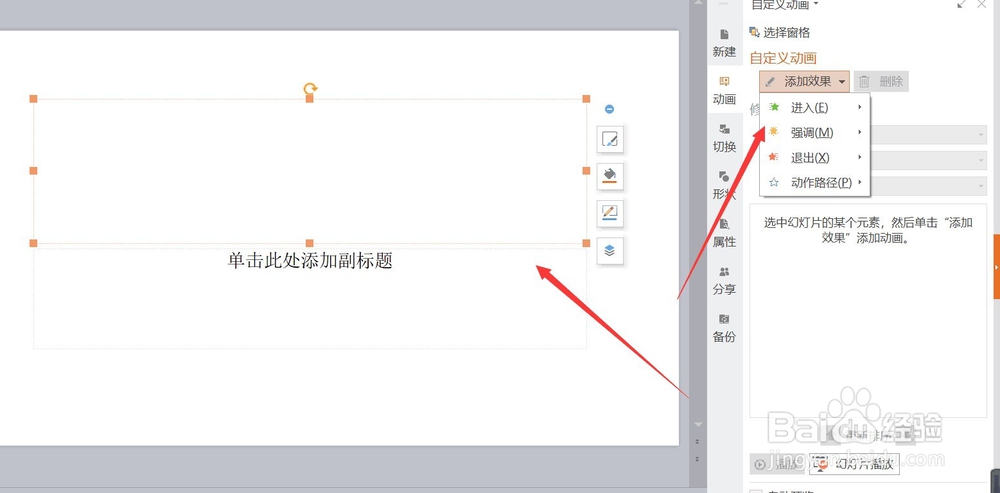
5、添加好效果之后,我们选择效果的执行方式与速度,一般这里我们根据默认选项设置即可。

6、将全部效果设置好之后,我们单击下方的预览,就可以看到我们设置的动画效果了。
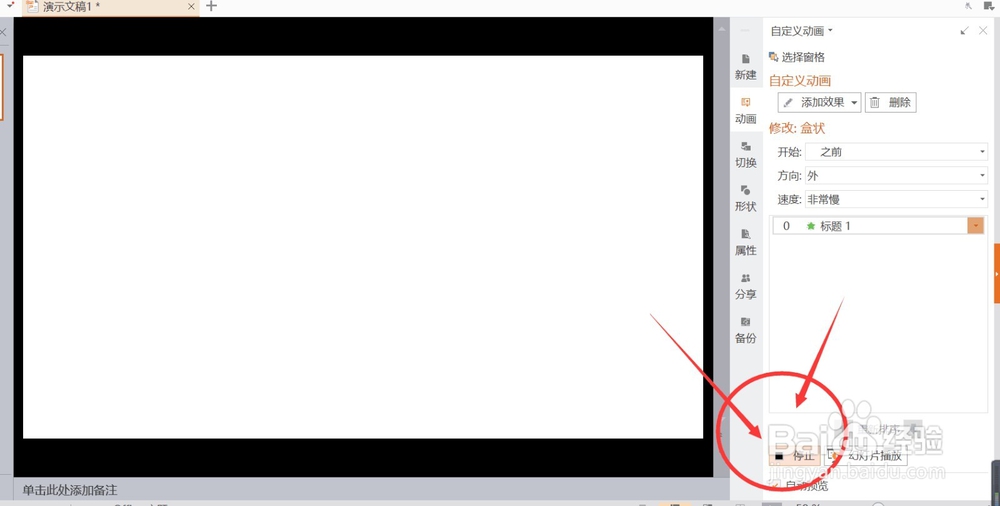
7、设置好每一个页面的动画效果之后,我们单击菜单栏选择动画,切换效果,在右侧选择系定义效果以及时间,这样一个完整的自定义动画效果就做好了。